- Пропал звук на телефоне андроид — что делать
- Основные признаки отсутствия звука на андроиде
- Пропал звук на телефоне андроид: что делать
- Программный сбой
- Неисправности динамика или аудиоразъема
- Поломка шлейфа
- Что делать, если нет звука звонка на андроиде
- Диагностика неполадок со звуком на телефоне с помощью программ
- Что делать, если не работает звук в приложениях андроид
- Изменение настроек и включение звука
- Проверка режима наушников
- Перезагрузка смартфона
- Проверка устройства на вирусы
- Сброс настроек до заводских
- Откат прошивки
- Обращение в сервисный центр
- После прошивки нет звука на андроиде. Почему в телефоне нет звука — причины и пояснения. Признаки отсутствия или нестабильности работы звука
- Самые частые причины исчезновения звука
- Уровень громкости на минимальном значении
- Звук находится в режиме «Вибрация» или «Без звука»
- Глюк в программном обеспечении Андроид
- Звонящий вам человек находится в «чёрном списке»
- Выход из строя динамика
- Другие причины отсутствия звука входящего вызова
- Неправильная версия прошивки или неудачное обновление
- Конфликт установленных приложений с программным обеспечением смартфона
- Популярное
- Свежие записи
Пропал звук на телефоне андроид — что делать
На некоторых телефонах, на которых установлена операционная система Android, пропадает звук. Причём звуковые эффекты могут пропасть как полностью, так частично. У данного обстоятельства есть несколько причин возникновения. О том, как включить звук на андроиде, будет рассказано в данной статье.
Основные признаки отсутствия звука на андроиде
Пользователь смартфона на OC Android сможет понять об отсутствии звука на своём устройстве по следующим обстоятельствам:
- невозможно отрегулировать громкость. При нажатии на кнопку, отвечающую за увеличение и снижение звука на телефоне, ничего не происходит. Это означает, что гаджет перестал реагировать на действия пользователя, направленные на изменение громкости;
- девайс полностью беззвучен. То есть пользователю не удаётся услышать звук при просмотре видео в Интернете, звонках, отправке сообщений, появлении уведомлений и т. д.;
- мобильник самопроизвольно убавляет звук до минимума. Это происходит, когда пользователь прибавляет громкость на аппарате, нажимая на соответствующую кнопку, но звук сразу убавляется;
- невозможность выключить режим «Без звука».
Регулировка громкости в настройках телефона на OC Android
Обратите внимание! При появлении вышеуказанных признаков следует сначала выявить причину их возникновения, а потом принимать меры по их устранению.
Пропал звук на телефоне андроид: что делать
Телефоны, функционирующие на операционной системе Android, становятся беззвучными по нескольким причинам, каждая из которых требует особого внимания. Далее будут рассмотрены самые распространённые из них.
Настройка профилей звука на операционной системе Android
Программный сбой
После проведения определённых действий на телефоне происходит сбой, который приводит к нарушению его работоспособности. Например:
- пользователь скачал софт, который загрузил на гаджет вирусное ПО;
- на смартфоне установлена неофициальная прошивка;
- присутствуют несовместимые приложения.
Для устранения программного сбоя в первую очередь рекомендуется сделать следующее:
- Найти в параметрах девайса вкладку «Диспетчер приложений» и кликнуть по ней.
- Откроется список процессов, которые в данный момент запущены на мобильнике. Здесь пользователя должны интересовать службы, которые отвечают за наличие звука на устройстве. Их потребуется проверить на работоспособность.
- При необходимости службу можно активировать, кликнув по ней.
Неисправности динамика или аудиоразъема
Динамик на смартфоне может сломаться при погружении аппарата в воду либо при ненадлежащем обращении с ним.
Важно! Если ни один из способов не помог вернуть звук гаджету, то его следует отнести в сервисный центр для полной диагностики.
Самостоятельно менять динамик на смартфонах Android не рекомендуется. Лучше доверить эту задачу профессионалам.
Если пользователь после подключения наушников не наблюдает звуковых эффектов на девайсе, то проблема, скорее всего, в аудио разъёме. Об этом также свидетельствует отсутствие значка гарнитуры в строке состояния гаджета.
Внешний вид разговорного динамика на телефонах Android
В сложившейся ситуации не стоит самостоятельно принимать меры по осмотру и починке разъёма. Многие люди пытаются прочистить интерфейс аудио от пыли, используя сторонние предметы. Этого делать не рекомендуется во избежание неприятных последствий.
Поломка шлейфа
Шлейф в смартфоне представляет собой устройство, которое соединяет центральную плату аппарата с его выносными элементами. Речь идёт о динамиках, камере, клавиатуре, разъёмах и т. д. Если нет звука при входящем звонке на андроид, это может свидетельствовать о поломке шлейфа.
Шлейф может выйти из строя при наличии следующих обстоятельств:
- смартфон подвергся серьёзным механическим воздействиям. Это может произойти при падении гаджета;
- в телефон проникла вода;
- сильный перегрев девайса.
Обратите внимание! При лёгких повреждениях шлейфа на смартфоне будет наблюдаться плавающий эффект. Особенно это заметно на телефонах Алкатель, Асус, а также Самсунг.
Что делать, если нет звука звонка на андроиде
В некоторых обстоятельствах на телефоне пропадает звук от входящих вызовов. В большинстве случаях это связано с тем, что абонент, пытающийся позвонить, занесён в ЧС. Чтобы устранить данную проблему, пользователю потребуется воспользоваться простым алгоритмом:
- Открыть настройки своего гаджета.
- Кликнуть по вкладке «Приложения».
- Найти в представленном списке программу «Телефон» и тапнуть по ней.
- Запустить настройки системного приложения, нажав на значок в виде трёх точек вверху дисплея.
- Кликнуть по разделу «Заблокированные вызовы».
- Деактивировать нужный номер, переведя ползунок в неактивное положение.
Номера, добавленные в чёрный список на смартфонах Android
Диагностика неполадок со звуком на телефоне с помощью программ
В Google Play Market есть несколько полезных приложений, которые позволяют проанализировать текущую ситуацию со звуковыми эффектами на мобильнике. При этом их можно быстро и бесплатно скачать, не регистрируясь.
Подобные программы имеют аналогичный принцип работы:
- софт сканирует аппарат на предмет наличия программных, технических сбоев;
- после осуществления данной процедуры на экране мобильника появляется уведомление о характере проблемы, если таковая имеется;
- далее на выбор предлагается несколько вариантов решения проблемы. Как правило, это либо перезагрузить девайс, либо сбросить его настройки.
Обратите внимание! Такие приложения не смогут выявить аппаратные проблемы, вследствие которых на устройстве Android пропал звук, например, если слом динамик.
Что делать, если не работает звук в приложениях андроид
Если не работает рингтон при входящем вызове на андроиде, то рекомендуется соблюдать простые рекомендации, которые с большой вероятностью возобновят телефонный разговор с абонентом. О них пойдёт речь далее.
Режимы, способствующие улучшению звука в наушниках на телефонах Android
Изменение настроек и включение звука
Может произойти, что звук на андроиде пропал после его перезагрузки. В сложившейся ситуации его нужно будет прибавить в настройках смартфона. С данной задачей можно справиться, следуя следующему алгоритму:
- Щёлкнуть по значку шестерёнки на рабочем столе.
- Кликнуть по строчке «Звук и вибрация».
- Перед пользователем появятся три полоски, которые можно регулировать. Как правило, это громкость музыки и мультимедиа, вызовов и будильника. Нужно выкрутить на максимум предложенные значения и удостовериться, что проблема устранена.
Проверка режима наушников
На OC Android есть несколько режимов для работы внешней гарнитуры. Выбор того или иного изменяет качество звучания. Поэтому, если наушники, подключенные к смартфону, не функционируют, то пользователю необходимо проверить режим их работы по следующей схеме:
- Зайти во вкладку «Звук и вибрация» по алгоритму, указанному выше.
- В конце списка кликнуть по параметру «Наушники».
- Убедиться, что на телефоне разрешён доступ к подключению гарнитуры и выбрать нужный режим её работы.
Включение внешней гарнитуры для смартфона в его настройках
Важно! На некоторых оболочках присутствует встроенная функция улучшения звучания. Подобное есть на Xiaomi, Lenovo, Samsung, а также Sony.
Перезагрузка смартфона
Данный процесс помогает устранить единовременный сбой операционной системы. Выполняется путём нажатия на внешнюю кнопку гаджета.
Проверка устройства на вирусы
Выполнить поставленную задачу можно с помощью стороннего софта, скачанного с Гугл Плей Маркет. Возможно, после удаления вирусного ПО проблемы со звуком на устройстве устранятся.
Сброс настроек до заводских
Данная процедура осуществляется в следующей последовательности:
- Войти в настройки девайса и кликнуть по строчке «О телефоне».
- Затем тапнуть по разделу «Система».
- Нажать на «Восстановление и сброс» и согласиться с системным оповещением.
- Дождаться окончания сброса.
Откат прошивки
Неофициальная версия прошивки может некорректно работать, поэтому требуется её замена. Для этого пользователю потребуется обратиться к специалистам во избежание неприятностей.
Обращение в сервисный центр
Если ни один из вышеуказанных способов не привёл к восстановлению звука на смартфоне, то придётся отдавать устройство в ремонт. Специалисты в сервисном центре проведут тщательную диагностику, после которой проблема может исчезнуть.
Процедура сброса настроек гаджета до заводских значений
Таким образом, вышеизложенные рекомендации позволяют ответить на вопрос, как включить звук на смартфоне андроид. Все можно починить самостоятельно, а если ничего не выходит, то останется обратиться в сервис.
Источник
После прошивки нет звука на андроиде. Почему в телефоне нет звука — причины и пояснения. Признаки отсутствия или нестабильности работы звука
Не слышно звук в телефоне? Советы в нашей статье помогут вам решить эту проблему.
С выходом новых моделей телефонов, он начал заменять все существующие устройства. Уже давно с его помощью можно слушать музыку, играть в игры, просматривать видео и даже работать. К сожалению, в нем могут возникнуть неполадки, когда на устройстве пропадает звук.
Основные признаки того, что в телефоне неполадки со звуком:
- Полное отсутствие звуковых сигналов.
- Эхо, шипение во время разговора.
- Частое изменение голоса собеседника, прерывание громкости голоса.
- Мелодии и сигналы слышны тише чем раньше или совсем не воспроизводятся.
Чтобы узнать в чем неполадка, вам необходимо выполнить проверку устройства. Сейчас не обязательно идти к мастеру по ремонту, это можно сделать самостоятельно.
Первое — проверьте регулятор громкости. Он обычно находится на корпусе телефона с правой или левой стороны. Нажав кнопку, убедитесь, что ползунок в максимальном положении. Громкость в играх или при прослушивании музыки можно регулировать этой кнопкой.
Если не помогло, переходим к следующему шагу. Попробуем поискать ошибку в настройках девайса.
Для этого потребуется зайти в меню на смартфоне. В окне «Настройки» выберите раздел «звук». Далее выбирайте «Громкость» и двигайте ползунок. Эти действия помогут настроить громкость телефона.
Причиной отсутствия звука может быть засорение динамика или его поломка. Если динамик засорился, вполне достаточно протереть его ватной палочкой или салфеткой, а после продуть.
Чтобы проверить исправность динамика, достаточно переключить телефон на громкую связь. Если собеседника будет хорошо слышно, то причина поломки в динамике.
Иногда неполадки со звуком вызывают новые установленные программы. Посмотрите какие из программ вы ставили последними и попробуйте удалить их.
В крайнем варианте можно вернуть телефон к . Если даже этот метод не восстановит вам звук, то причина кроется в поломке девайса.
Если у вас пропал звук, не стоит отчаиваться. Попробовать починить телефон можно дома. Попробуйте описанные выше способы найти причину. При этом даже не надо будет разбирать устройство.
Но, если вы так и не смогли исправить ситуацию и вернуть звук — лучшим решением будет сдать телефон в ремонт.
Уважаемые читатели! Если у вас остались вопросы или есть комментарии по теме статьи — пожалуйста, оставляйте их ниже.
Если на смартфоне пропал звук входящего вызова, не спешите обращаться в сервис. Проблему часто удаётся решить собственными силами. Но чтобы выбрать подходящий способ устранения неполадки, нужно выяснить причину её появления.
Самые частые причины исчезновения звука
Чаще всего причиной исчезновения звука становятся не сбои в системе или проблемы с устройством, а банальные ошибки в настройках.
Уровень громкости на минимальном значении
Неправильная настройка громкости — самая частая причина отсутствия звука при звонке
Для устранения проблемы нажмите на кнопку увеличения громкости и передвиньте ползунок вправо до максимального значения. Убедитесь, что уровень остальных сигналов тоже в норме. Нажмите на значок справа от ползунка. Откроются уровни громкости всех сигналов (мелодии, мультимедиа и будильника). Если значка нет, то зайдите в настройки телефона в раздел «Звук» и увеличьте громкость каждого из сигналов.
Звук находится в режиме «Вибрация» или «Без звука»
Настройки звука на андроиде находятся во вкладке «Устройство»
Иногда звук случайно переключается с обычного режима на режим «Вибрация» или «Без звука» («Тихий»). Зайдите в настройки звука или системных профилей и выберите другой режим.
Глюк в программном обеспечении Андроид
Звук также может пропасть при возникновении глюка в ПО . Попытаться устранить его можно, перезагрузив телефон.
Звонящий вам человек находится в «чёрном списке»
Принцип удаления и внесения человека в чёрный список практически на всех смартфонах с системой Андроид идентичен
Иногда по ошибке можно занести человека в «чёрный список» (заблокировать все звонки от этого контакта). В итоге абонент звонит, но не может дозвониться. Звука входящего звонка при этом не будет.
Чтобы убедиться, что звонящий не попал в этот список, зайдите в раздел «Контакты», выберите нужного человека и откройте меню этого контакта. Выберите «Удалить из чёрного списка» или «Разблокировать».
Выход из строя динамика
Замена динамика на бюджетных моделях может обойтись в среднем в 1000 рублей
При отсутствии звука во всех программах и приложениях, а не только при входящем вызове, попробуйте подключить наушники. Если в них звук появился, значит, скорее всего, повреждён именно динамик. Для его замены лучше обратиться в сервисный центр.
Другие причины отсутствия звука входящего вызова
Если после проверки всех настроек и динамика проблема со звуком не решилась, искать проблему следует глубже.
Неправильная версия прошивки или неудачное обновление
Чтобы вернуться к заводским настройкам, в выключенном состоянии одновременно нажмите кнопку включения и кнопку увеличения громкости, затем выберите Hard Reset
Если звук исчез после перепрошивки или обновления телефона, то проблема может быть в том, что служба, отвечающая за звук, выключена:
- Перейдите в «Настройки» и откройте вкладку «Приложения» и «Диспетчер приложений».
- Среди работающих приложений и процессов найдите службу звука, откройте её и включите при необходимости.
Более сложным случаем является, когда в новой прошивке или обновлении не хватает нужных драйверов для динамика вашего телефона. Тогда потребуется выполнить откат прошивки или сброс системы до заводских настроек. Это приведёт к удалению данных с памяти телефона, поэтому рекомендуется сначала выполнить резервное копирование данных.
Для возврата к предыдущей прошивке нужно скачать её из интернета, а затем перепрошить телефон заново.
Проще сделать сброс настроек телефона и версии Андроид до заводского уровня. Для этого зайдите в «Настройки» и выберите раздел «Восстановление и сброс». Удалятся все данные с внутренней памяти (но не с карты памяти), и вы получите телефон в состоянии как при покупке. Затем из заранее созданной резервной копии переместите всю информацию на телефон, и все данные восстановятся.
Конфликт установленных приложений с программным обеспечением смартфона
Возможно, звук входящего вызова пропал после установки нового приложения. В этом случае проблему можно решить, по очереди удаляя недавно установленные приложения или покопавшись в их настройках. Например, в мессенджерах, Скайпе, Viber, приложениях-навигаторах есть функция отключения уведомлений и звука. При этом может исчезнуть и звук входящего вызова.
Устанавливайте программы на смартфон только с проверенных ресурсов, желательно с Play Market. Также полезно установить антивирус, который будет блокировать вредоносные файлы.
Проблемы с воспроизведением могут возникнуть из-за программных и аппаратных причин. Первые можно легко устранить своими силами, а вот неполадки «железа» лучше оставить для профессионалов в специализированных сервисных центрах. Причиной отсутствия звука при воспроизведении медиафайлов могут быть проблемы с кодеками в плеере, случайное отключение звука при проигрывании, закрытие системного процесса, отвечающего за вывод звука, и некоторые аппаратные неполадки (поломка динамиков, наушников или их разъема и др.).
Кодек – это программа, которая позволяет воспроизводить плееру файлы с различным расширением. Каждый проигрыватель состоит из целого комплекта таких приложений, каждое из которых отвечает за определенный формат видео- или аудиодорожки.
Заподозрить эту проблему можно в случае, если нет звука только при просмотре этого видео на вашем устройстве Андроид, при этом не воспроизводятся все файлы с этим расширением. Подобная ошибка случается при попытке посмотреть фильм в разрешении 1080р. Встроенный плеер просто не потянет такой «тяжелый» для обработки формат.
Существует несколько вариантов решения проблемы:
- Воспользоваться конвертером для трансформации аудиодорожки в другой, поддерживаемый формат;
- Скачать медиафайл с другим расширением аудиодорожки;
- Установить новый плеер с большим количеством предустановленных кодеков.
Последний способ можно считать универсальным, ведь вы не только запустите видео, но и обезопасите себя от подобных проблем в будущем. Не забудьте переключить кодеки в самом плеере. Используйте программные ресурсы, а не встроенные в телефон форматы.
Если звук не появляется, то проверьте файл на другом устройстве. Возможно, проблема в самой аудиодорожке или в повреждении медиафайла.
Во многих сторонних плеерах для Андроид (например, MX Player) используется настройка жестами. Это очень удобно, ведь устройство продолжает воспроизводить медиафайл, а вы производите точную регулировку без всплывающих окон и выхода в меню.
В том же MX Player при случайном касании правой стороны экрана можно сбросить звук до нуля, при этом даже не заметить этого. В таких случаях музыка, звонок и видео в Интернете воспроизведутся без проблем, а вот аудиодорожка в плеере проигрываться не будет. Решение – проверить уровень громкости в программе для просмотра фильмов.
Вспомните, использовали ли вы приложения для работы с оперативной памятью устройства? Если у вас нет звука из динамиков при просмотре всех фильмов на вашем Андроид-устройстве, то причиной может быть случайное закрытие системного процесса, отвечающего за вывод звука.
Существует несколько способов решения проблемы:
- Перезагрузка девайса. После этого все системные процессы должны запуститься снова;
- . Если перезагрузка не помогла, то возможным вариантом решения может стать так называемый «Hard Reboot». Найдите в настройках раздел «Восстановление и сброс» и следуйте инструкциям, которые будет выдавать система.
е на платформе Android. Что делать и как исправлять?
Многие пользователи сталкиваются с проблемой, когда телефон либо планшет на базе Android начинает капризничать. Вроде и не падал негде и не «поливали» не чем, а работает не так, как должен.
Например, в устройстве пропал звук. Причиной тому может быть:
1-ое: Программный сбой — т.е. проблема заключается в сбое программного обеспечения
2-е: Аппаратный сбой — т.е. проблема заключается в «железе»(т.е. — требуется замена либо восстановление запчастей гаджета)
Однако, не спешите расстраиваться — в 90% случаев в проблеме со звуком планшет а или смартфон а на базе Android виноват программный сбой, который Вы вполне сможете исправить своими силами.
Исправляем программный сбой:
Способ 1. Довольно простой — заходите в «настройки» , находите там «резервное копирование и сброс» , в котором выбираете полный сброс настроек с удалением всех данных. Будьте внимательны, применение данного способа часто оказывается действенным, однако влечет за собой удаление всех фотографий, контактов, паролей, музыки, игр, видео и в общем-то, всей информации, хранящейся на вашем смартфон е или планшет е. Потому, предварительно сохраните все, что Вам нужно, подсоединив гаджет к компьютеру. Если данный способ Вас не устраивает, либо если и после него проблема не устранена, смотрите Способ 2 .
Основан на решении проблем со связью и приемом сети телефон ов и планшет ов на базе Android методом внедрения дополнительного ПО. Утилит, контролирующих все процессы внутри гаджетов. На сегодняшний день, их довольно много, однако, чем меньше функций содержит приложение, тем больше, как правило, оно действенно. Лучше всего контролирует функции системы, корректирует, и исправляет все возможные ошибки настроек и синхронизации небольшая, и простая в обращении, бесплатная утилита для устройств на базе Android . Скачать приложение из Google Play и посмотреть его дополнительные опции в описании можно . После установки приложения, его остается только запустить. Дальше, от Вас, в принципе, больше ничего не требуется. Приложение полностью возьмет на себя контроль функций устройства. (К слову говоря, кроме всего прочего, гаджет начнет заряжаться на 20% быстрее, а также существенно повысится его производительность, что отразится на скорости загрузки и работы всех приложений, игр, и системы в целом. В среднем, после сканирования, система работает на 50% быстрее.)
Смена программного обеспечения устройства, или, как ее еще называют«перепрошивка ». Данный способ, как правило, требует определенных навыков и решается по средствам обращения в Сервисный Центр. Для самостоятельного же осуществления данной задачи нужно обратиться к сайту-производителю Вашего устройства, скачать нужные для прошивки утилиты и саму прошивку, после чего переустановить ее на Вашем гаджете.
Если не один из способов не принес результатов, к сожалению, Вам придется обратиться в Сервисный центр для ремонт а Вашего планшет а или смартфон а.
Пропал звук в смартфоне (телефоне) либо планшете на платформе Android. Что делать и как исправлять?
Популярное
Обзор Huawei P10 Lite: самый удачный «лайт Человеку, который имеет свой плей л.




Свежие записи
Не можете найти нужную программу в компьютере? Человеку, который имеет свой плей л.




Источник
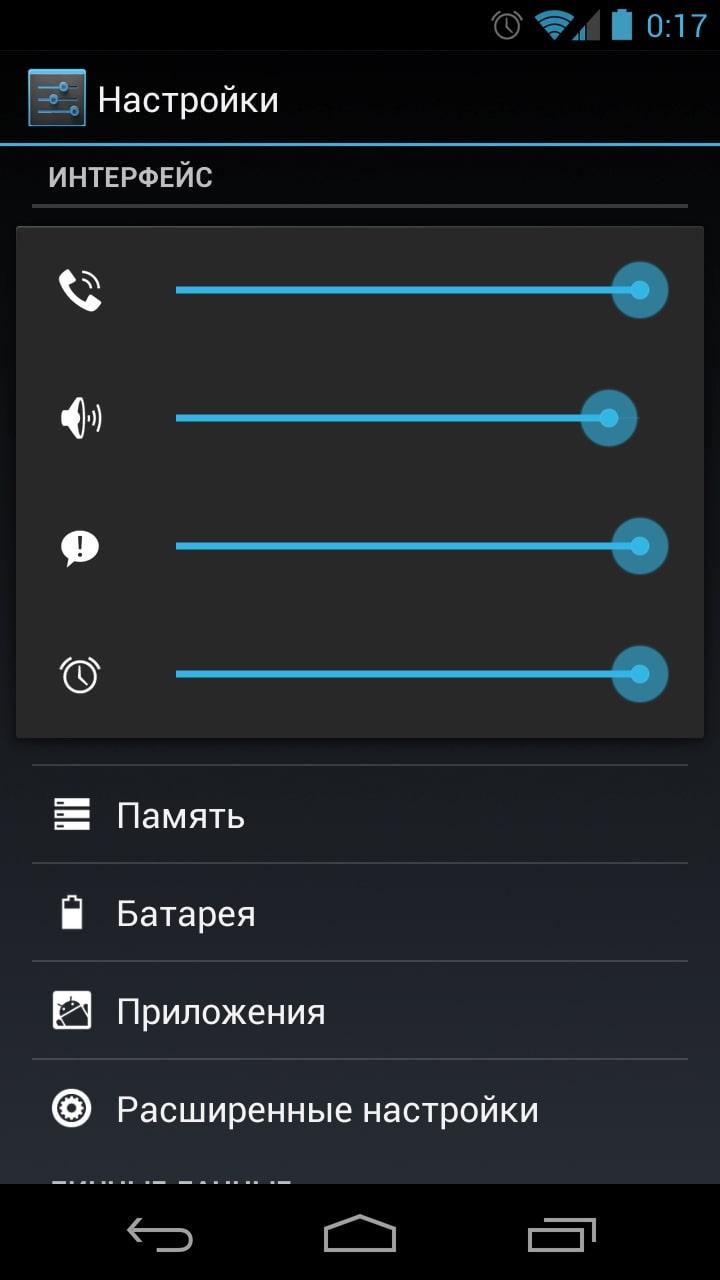
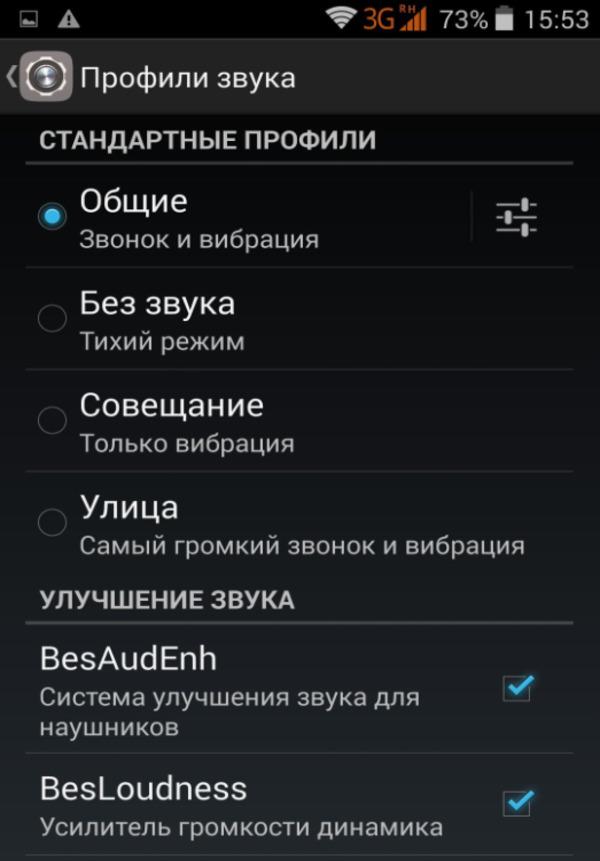

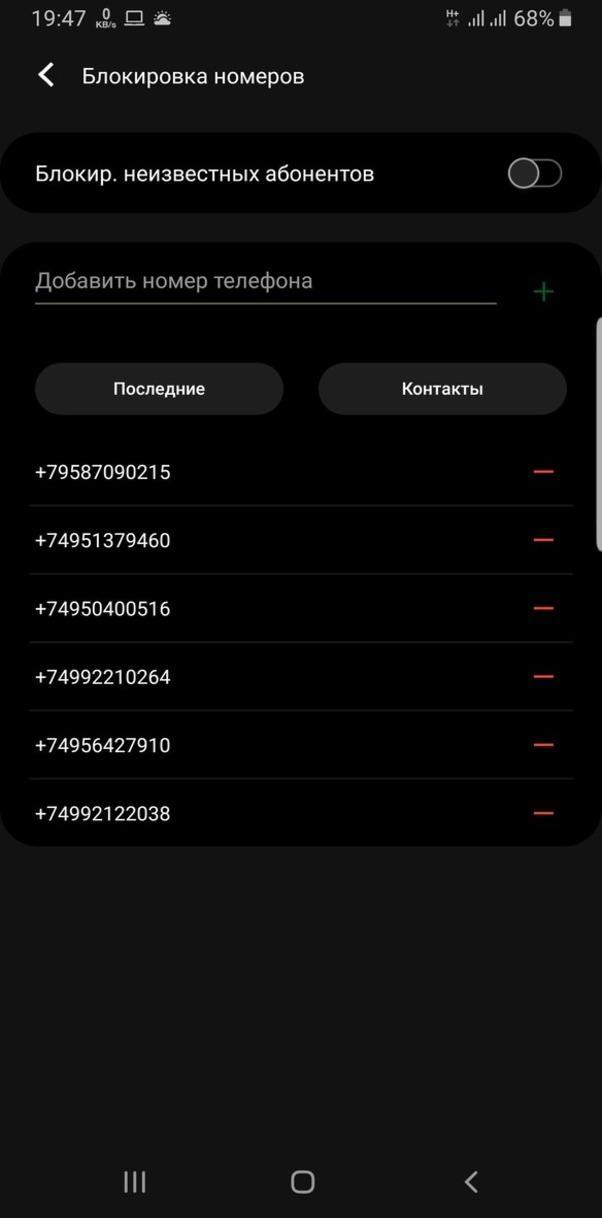


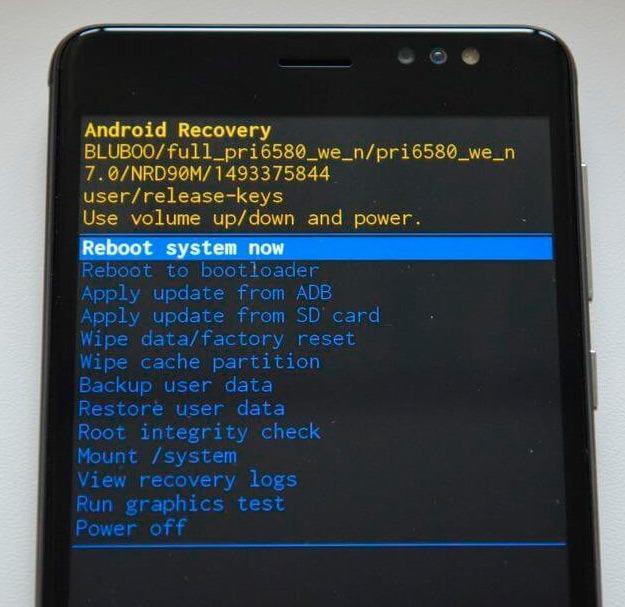








 Обзор Huawei P10 Lite: самый удачный «лайт Человеку, который имеет свой плей л.
Обзор Huawei P10 Lite: самый удачный «лайт Человеку, который имеет свой плей л.  Не можете найти нужную программу в компьютере? Человеку, который имеет свой плей л.
Не можете найти нужную программу в компьютере? Человеку, который имеет свой плей л. 


